软件产品

政企采购
软件产品

政企采购
PDF循环放映方式如何设置?设置PDF循环放映的步骤是什么?想要让你的PDF文件循环播放,但却不知道如何设置吗?别担心,今天我们就来为你揭秘PDF循环放映方式的设置方法。让我们一起探索如何让你的PDF文件轻松实现循环播放,让观看体验更加流畅和便捷吧!随着技术的不断进步,操作也变得越来越简单,让我们一起来看看吧。
为了保证需要放映的文件内容在任意显示设备上呈现效果的一致性,我们可以选择PDF格式的文件来进行放映,并且可以将PDF文档的内容循环放映。小伙伴们,想要了解一下PDF文档的内容怎么进行滚动播放吗?PDF的循环放映功能完全不输PPT文件哦。PDF循环放映的教程都准备好了,来看看吧
福昕PDF编辑器是福昕旗下最具代表性的PDF编辑工具。我们常见的PD文件操作都可以通过福昕PDF编辑器实现,主要包括PDF文件编辑、PDF文件合并拆分、PDF格式转换、PDF增删水印以及其他一些操作。下面主要展示PDF文件循环放映的方法。

步骤一:将PDF文件打开
首先需要下载【福昕PDF编辑器】,下载完毕,安装在电脑上即可。双击打开【福昕PDF编辑器】,点击打开,将PDF文件打开。
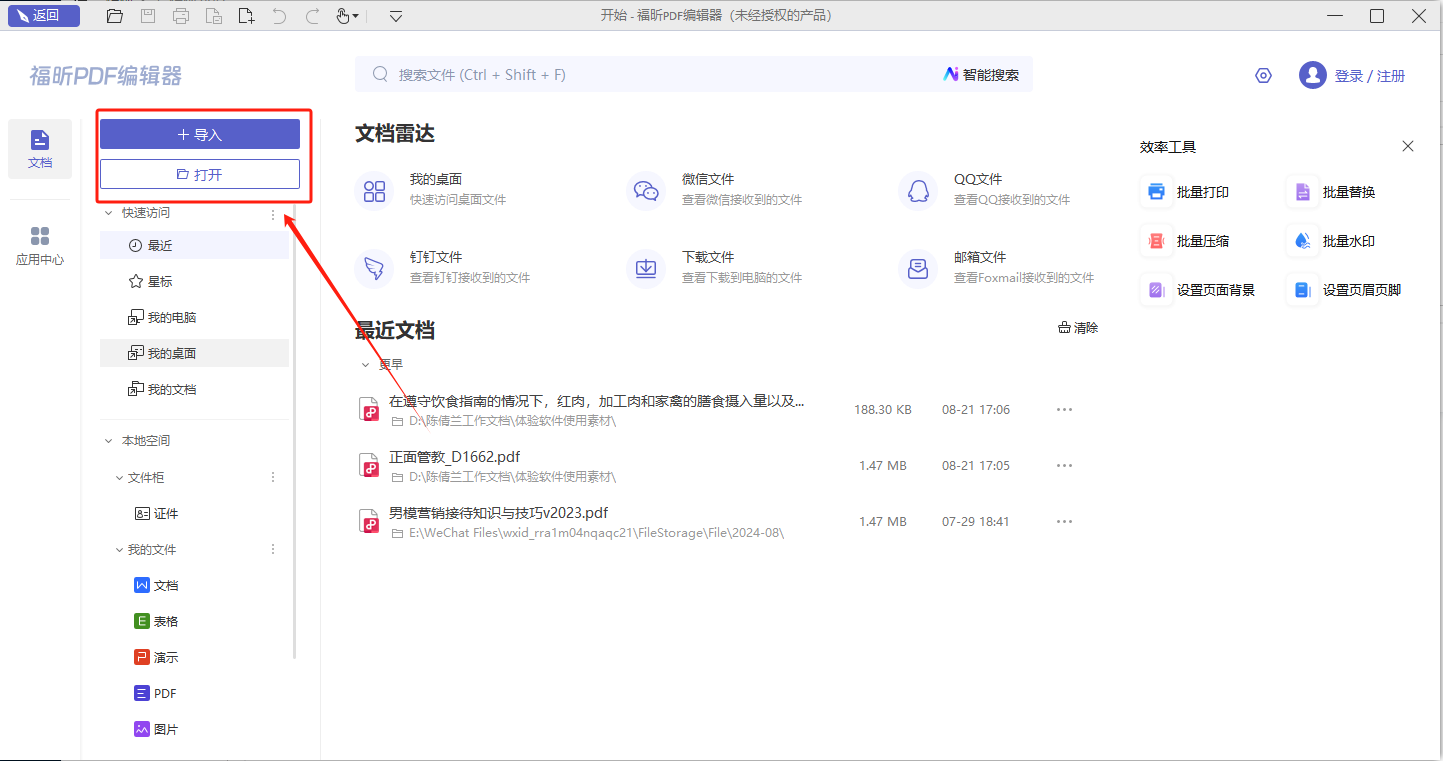
步骤二:【主页】-【循环放映】
各位小伙伴在PDF文档导入后,点击页面顶部【主页】栏,再如图所示点击【循环放映】,就可以循环放映文件内容啦。
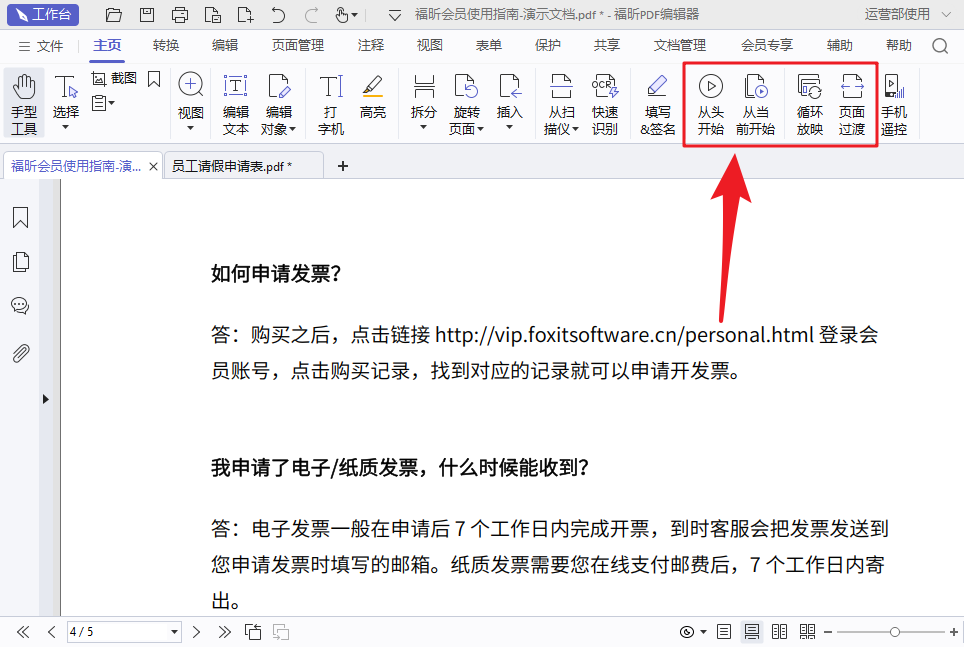
是的,你没有听错,PDF文档也可以进行循环放映。那么我们要怎么设置才可以让PDF文档进行循环放映呢?其实并不是一个复杂的功能,很多小伙伴只是找不到这个功能在哪里而已。如果你按照小编这篇教程做的话,一定能打开PDF循环放映模式的!
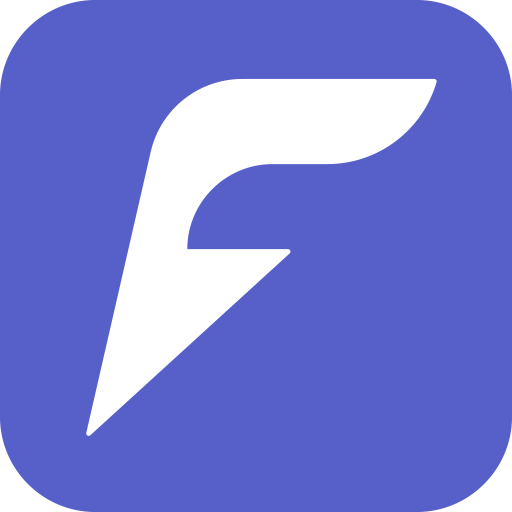
步骤一:将PDF文件打开
首先需要下载【福昕办公】,下载完毕,安装在电脑上即可。双击打开【福昕办公】,点击打开,将PDF文件打开。
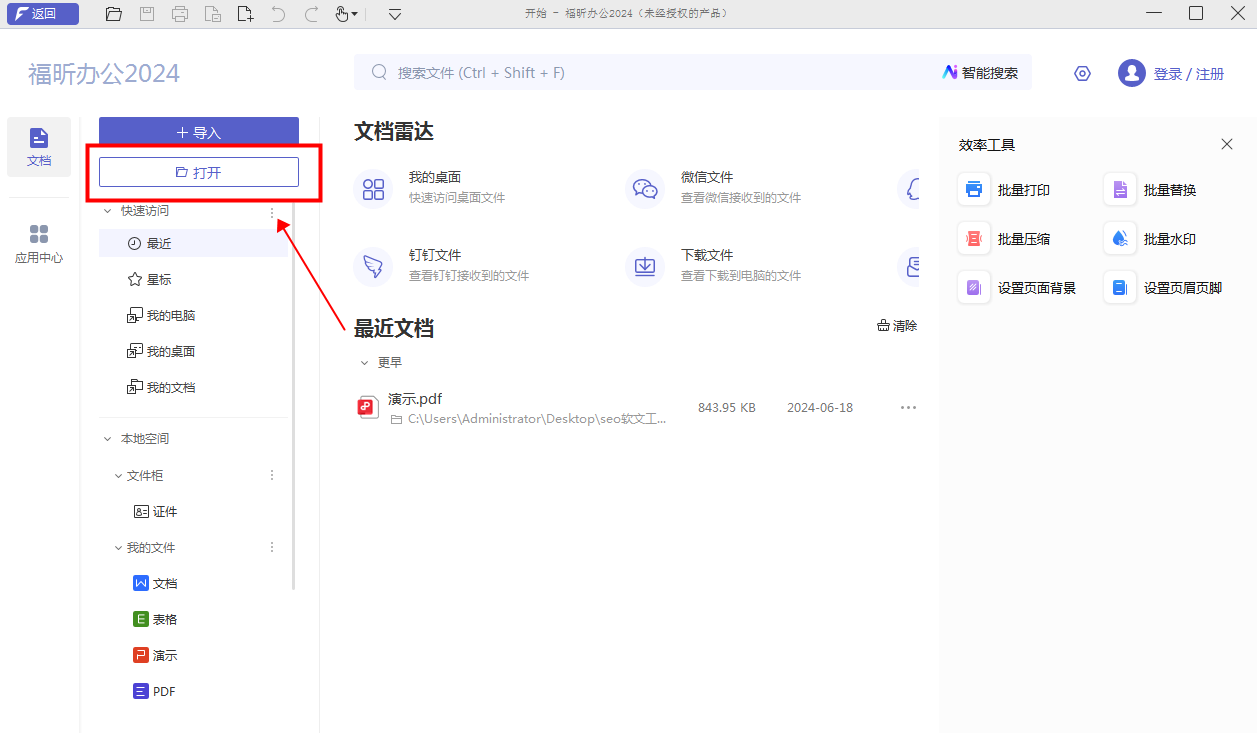
步骤二:【主页】-【循环放映】
各位小伙伴在PDF文档导入后,点击页面顶部【主页】栏,再如图所示点击【循环放映】,就可以循环放映文件内容啦。
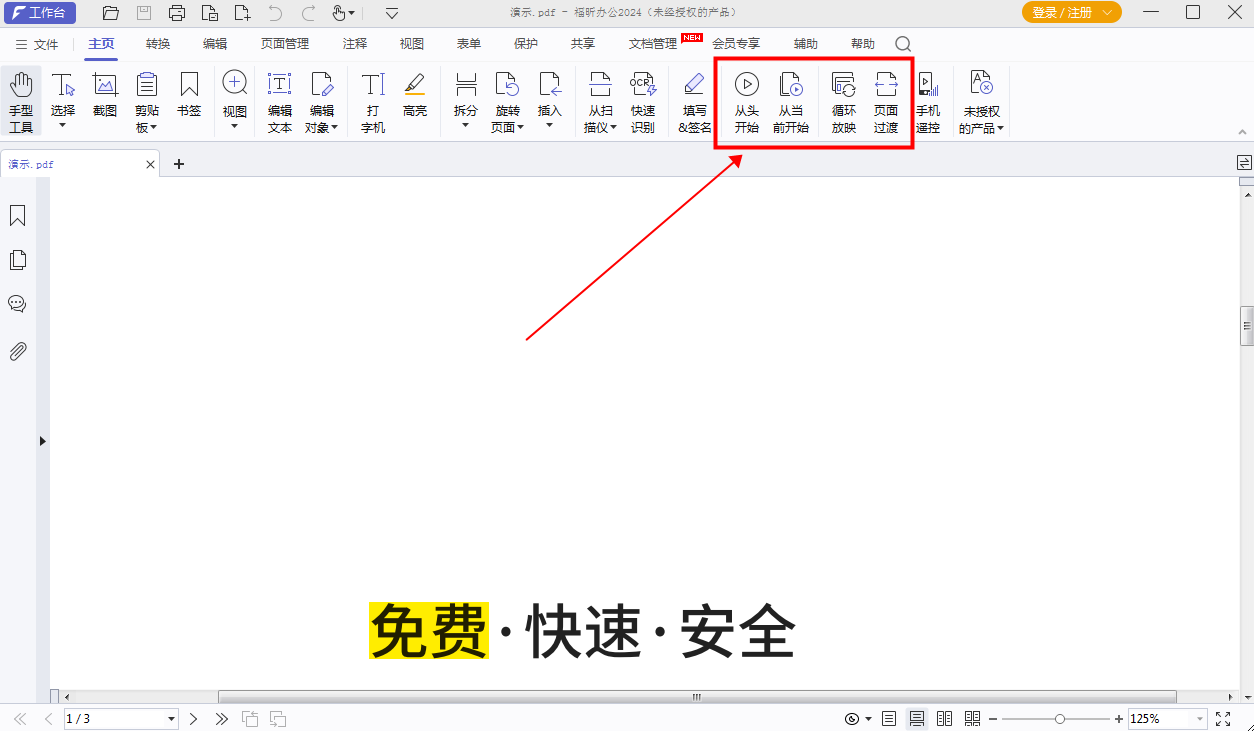
因为其实PDF的放映功能也是比较实用的,特别是针对于我们需要带着PDF文件到其他地方进行展览、展示的时候,这样可以完全不用担心因为显示设备的不同而出现格式错乱的问题。那么当我们使用PDF的放映功能时,如果想要不停地循环放映PDF文件,我们应该怎么做呢?

步骤一:将PDF文件打开
首先需要下载【福昕PDF阅读器】,下载完毕,安装在电脑上即可。双击打开【福昕PDF阅读器】,点击打开,将PDF文件打开。
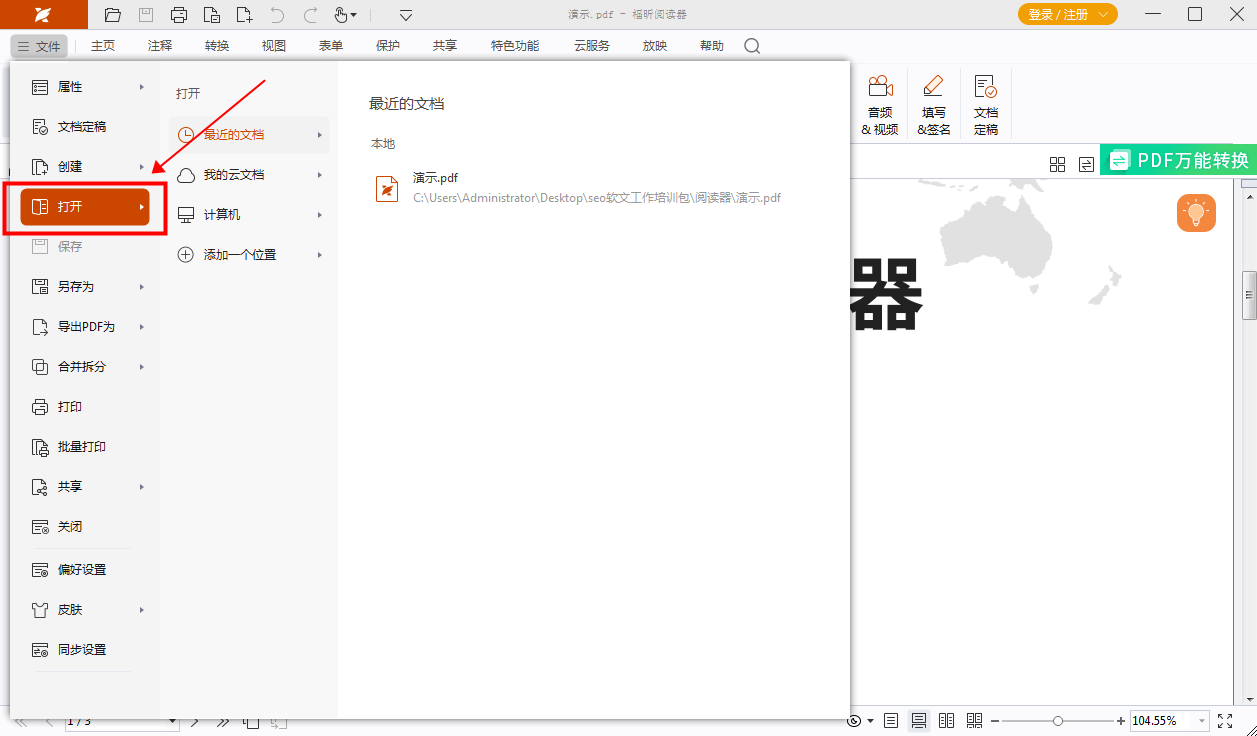
步骤二:【主页】-【循环放映】
各位小伙伴在PDF文档导入后,点击页面顶部【主页】栏,再如图所示点击【循环放映】,就可以循环放映文件内容啦。
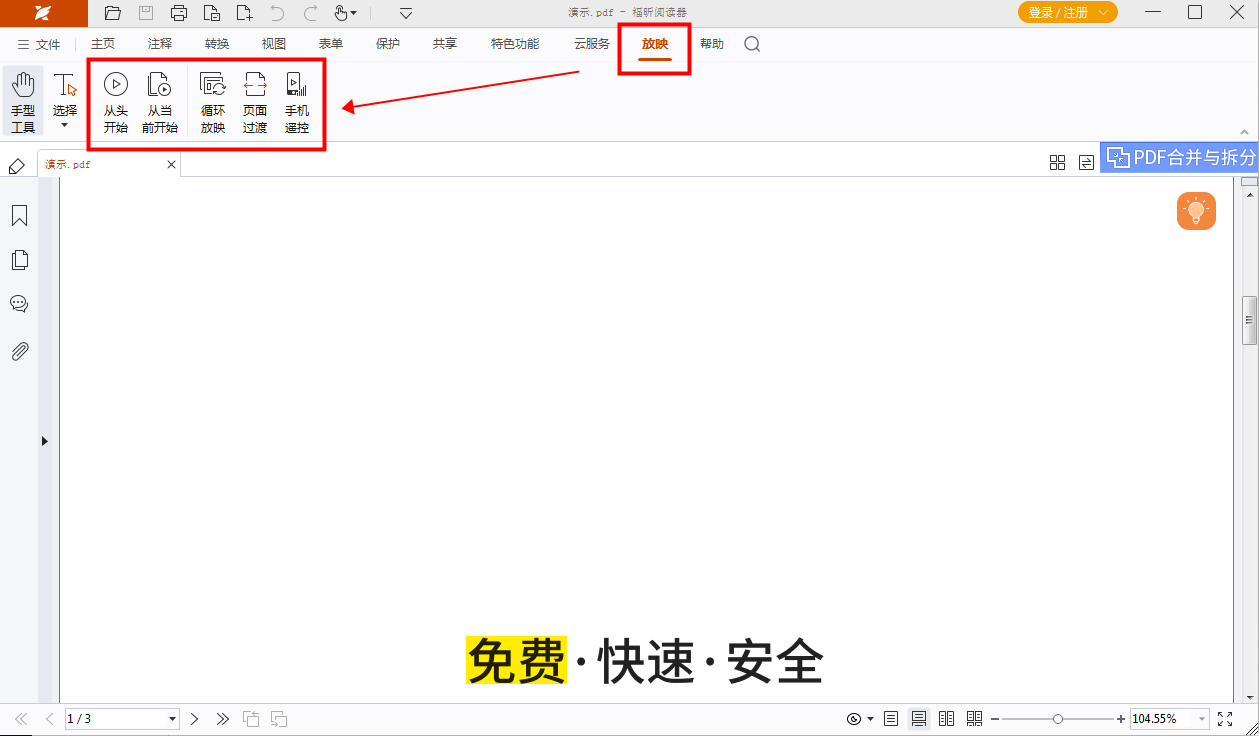
福昕PDF编辑器提供了便捷的PDF循环放映方式设置功能,用户只需在软件中打开需要循环播放的PDF文件,然后点击菜单栏中的“视图”-“阅读器模式”-“自动翻页”即可轻松实现PDF文件的循环放映。通过设置合适的循环间隔时间,用户可以自定义展示效果,让观众更好地理解内容。这个功能不仅适用于展示会议资料、产品介绍等场景,还能在教育、培训等领域发挥重要作用。通过这个工具的PDF循环放映功能,用户可以更加便捷地展示PDF文件,提升工作效率。
本文地址:https://www.foxitsoftware.cn/company/product/14287.html
版权声明:除非特别标注,否则均为本站原创文章,转载时请以链接形式注明文章出处。